티스토리 뷰




한글뷰어 다운로드 및 사용 방법 안내
안녕하세요! 오늘은 한글뷰어 다운로드 방법과 사용법에 대해 자세히 알아보려고 합니다. 한글뷰어는 한컴오피스의 문서 파일(.hwp)을 읽을 수 있는 프로그램입니다. 한글 문서 파일은 한국에서 많이 사용되며, 정부 기관, 학교, 기업 등 다양한 곳에서 활용되고 있습니다. 하지만 한컴오피스가 설치되어 있지 않은 경우에는 한글 문서를 열 수 없기 때문에, 이를 해결하기 위해 한글뷰어가 필요합니다. 이 글에서는 한글뷰어를 다운로드하고 설치하는 방법, 그리고 사용하는 방법까지 상세히 안내해드리겠습니다.
한글뷰어란?
한글뷰어는 한글과컴퓨터에서 제공하는 무료 프로그램으로, 한컴오피스 한글(HWP) 파일을 열어볼 수 있게 해줍니다. 이 프로그램은 한글 문서를 편집하는 기능은 제공하지 않지만, 문서를 읽고 인쇄하는 데 유용합니다. 특히, 한컴오피스를 구매하지 않아도 한글 문서를 확인할 수 있어 많은 사람들이 사용하고 있습니다.

한글뷰어 다운로드 방법
한글뷰어를 다운로드하는 방법은 매우 간단합니다. 다음 단계를 따라 한글뷰어를 설치해보세요.

1. 한글과컴퓨터 공식 웹사이트 방문
먼저, 한글과컴퓨터의 공식 웹사이트를 방문합니다. 인터넷 브라우저를 열고 주소창에 'www.hancom.com'을 입력한 후, 엔터를 누릅니다.
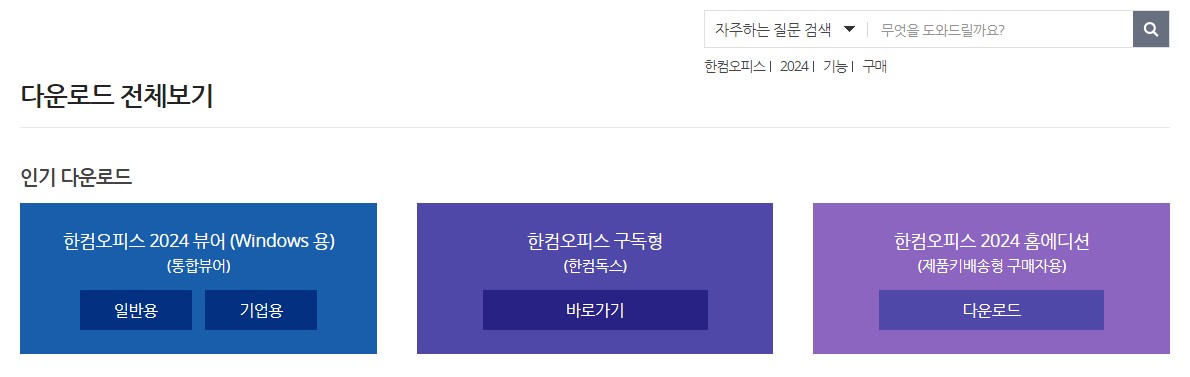
2. 다운로드 페이지 이동
한글과컴퓨터 웹사이트에 접속하면 상단 메뉴에서 '고객지원'을 클릭하고, 드롭다운 메뉴에서 '자료실'을 선택합니다. 자료실 페이지에서는 다양한 프로그램과 드라이버를 다운로드할 수 있습니다.

3. 한글뷰어 선택
자료실 페이지에서 '뷰어' 카테고리를 선택하고, 목록에서 '한글뷰어'를 찾아 클릭합니다. 한글뷰어의 상세 페이지로 이동하면, 다운로드 버튼을 찾을 수 있습니다.

4. 다운로드 및 설치
다운로드 버튼을 클릭하면 설치 파일이 컴퓨터에 저장됩니다. 다운로드가 완료되면 설치 파일을 실행하여 설치 과정을 진행합니다. 설치 과정은 간단한 지시에 따라 진행되며, 완료되면 한글뷰어가 컴퓨터에 설치됩니다.
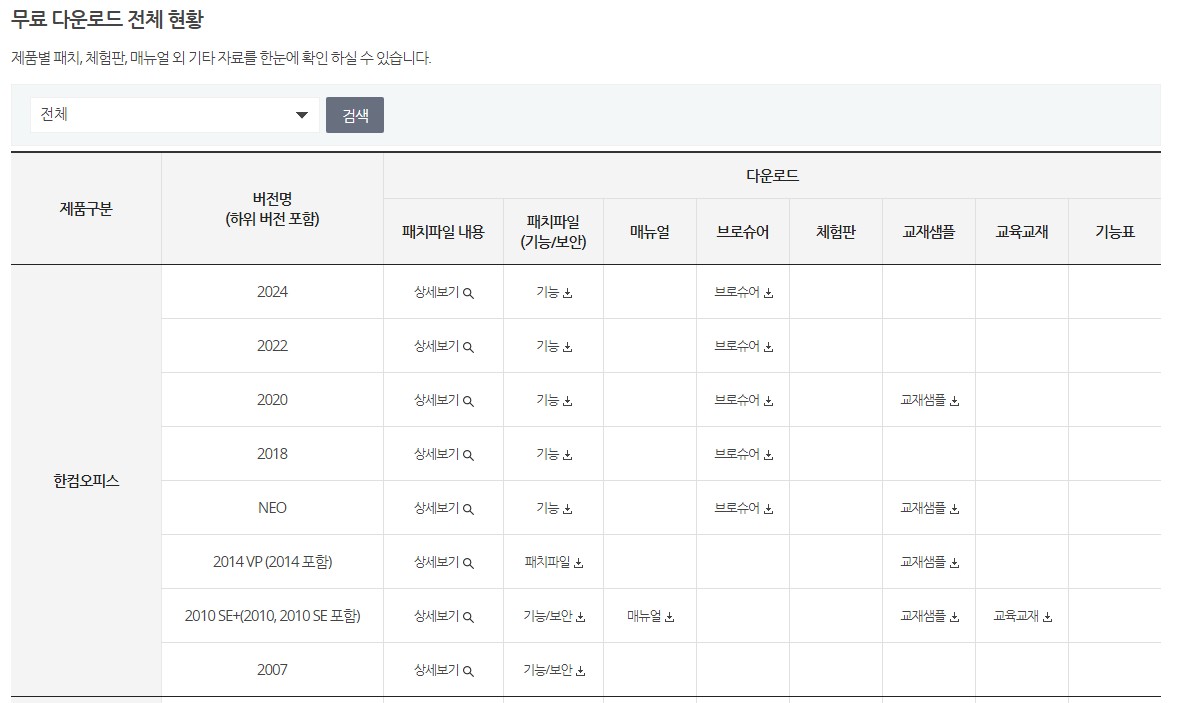
한글뷰어 사용 방법
한글뷰어를 설치한 후, 한글 문서를 열어보는 방법을 알아보겠습니다.

1. 한글뷰어 실행
설치가 완료되면 바탕화면이나 시작 메뉴에서 한글뷰어 아이콘을 찾아 실행합니다. 한글뷰어가 실행되면 간단한 환영 화면이 나타납니다.
2. 문서 열기
한글뷰어가 실행된 상태에서 '파일' 메뉴를 클릭하고, '열기'를 선택합니다. 파일 탐색기가 열리면 열고자 하는 한글 문서 파일(.hwp)을 선택하고 '열기' 버튼을 클릭합니다. 선택한 문서가 한글뷰어에서 열리게 됩니다.
3. 문서 보기
한글뷰어에서 문서를 열면, 내용을 확인할 수 있습니다. 문서의 각 페이지를 넘겨가며 내용을 살펴볼 수 있으며, 확대/축소 기능을 사용하여 글자를 더 크게 또는 작게 볼 수 있습니다.
4. 인쇄
문서를 인쇄하고자 할 때는 '파일' 메뉴에서 '인쇄'를 선택합니다. 인쇄 설정 창이 나타나면 필요한 설정을 조정한 후, '인쇄' 버튼을 클릭하여 문서를 출력할 수 있습니다.



한글뷰어의 주요 기능
한글뷰어는 단순히 문서를 열어보는 것 외에도 몇 가지 유용한 기능을 제공합니다.
1. 페이지 탐색
한글뷰어에서는 문서의 특정 페이지로 빠르게 이동할 수 있는 기능이 있습니다. 페이지 번호를 입력하거나 페이지 탐색 버튼을 사용하여 원하는 페이지로 이동할 수 있습니다.
2. 텍스트 검색
문서 내에서 특정 단어나 구문을 찾을 때 유용한 텍스트 검색 기능이 있습니다. '편집' 메뉴에서 '찾기'를 선택하거나 Ctrl + F 키를 눌러 검색 창을 열고, 찾고자 하는 단어나 구문을 입력하여 검색할 수 있습니다.
3. 뷰 모드 설정
한글뷰어는 문서 보기 모드를 변경할 수 있는 기능을 제공합니다. 페이지 단위 보기, 연속 보기, 전체 화면 보기 등 다양한 뷰 모드를 선택하여 문서를 더욱 편리하게 열람할 수 있습니다.
한글뷰어 사용 시 유의사항
한글뷰어를 사용할 때 몇 가지 유의해야 할 점들이 있습니다.
1. 편집 기능 제한
한글뷰어는 문서를 열람하는 데 중점을 둔 프로그램으로, 문서를 편집하는 기능은 제공하지 않습니다. 문서의 내용을 수정하거나 추가하고자 할 때는 한컴오피스 한글 프로그램이 필요합니다.
2. 최신 버전 유지
한글뷰어를 최신 버전으로 유지하는 것이 중요합니다. 최신 버전은 보안 취약점을 개선하고 새로운 기능을 추가하며, 호환성을 높여줍니다. 정기적으로 한글과컴퓨터 공식 웹사이트를 방문하여 최신 버전을 확인하고 업데이트를 진행하세요.
3. 파일 호환성
한글뷰어는 대부분의 한글 문서 파일을 열 수 있지만, 특정 버전이나 포맷의 파일은 호환되지 않을 수 있습니다. 만약 문서가 열리지 않거나 오류가 발생할 경우, 한컴오피스 한글 프로그램을 사용하여 파일을 변환해보세요.
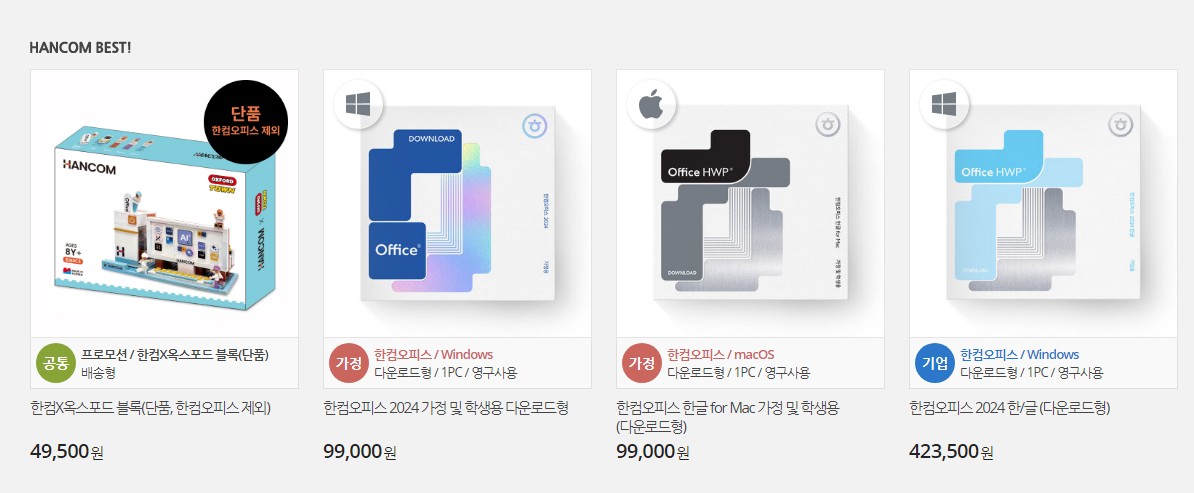
결론
한글뷰어는 한글 문서를 열람하는 데 필수적인 프로그램입니다. 한컴오피스를 구매하지 않아도 무료로 제공되는 한글뷰어를 통해 한글 문서를 쉽게 열람하고 인쇄할 수 있습니다. 위에서 설명한 대로 한글뷰어를 다운로드하고 설치하여 사용해보세요. 한글뷰어의 다양한 기능을 활용하여 더욱 편리하게 문서를 열람할 수 있을 것입니다.
지금까지 한글뷰어 다운로드 및 사용 방법에 대해 알아보았습니다. 이 정보가 도움이 되길 바라며, 궁금한 점이나 추가로 필요한 정보가 있다면 언제든지 댓글로 남겨주세요. 감사합니다!
무료 광고없이 유튜브 동영상 노래 클립다운 다운로드 mp3 변환 추출 PC용 설치 방법(모바일)
무료 광고없이 유튜브 동영상 노래 클립다운 다운로드 mp3 변환 추출 PC용 설치 방법(모바일)
무료 유튜브 동영상 노래 클립다운 다운로드안녕하세요! 오늘은 여러분께 무료로 유튜브 동영상을 다운로드하고, MP3로 변환하는 방법을 알려드리겠습니다. 많은 분들이 유튜브에서 음악을
4yurine.tistory.com
dwg뷰어 한글판 무료 다운로드 DXF,DWF 오토캐드 설치(Autodesk DWG TrueView)
dwg뷰어 한글판 무료 다운로드 DXF,DWF 오토캐드 설치(Autodesk DWG TrueView)
안녕하세요, 여러분! 오늘은 오토캐드 dwg뷰어 에 대해 이야기해 보려고 합니다. dwg뷰어 는 건축, 엔지니어링, 설계 분야에서 사용되는 중요한 도구입니다. 특히 Autodesk에서 제공하는 DWG TrueView는
4yurine.tistory.com
알 PDF 편집기 다운 받아 사용하는 방법 알아보자(문자인식OCR포함)
알 PDF 편집기 다운 받아 사용하는 방법 알아보자(문자인식OCR포함)
알 PDF 무료로 다운받아 사용하는 방법 요즘은 한글파일, 워드파일, 그리고 PDF파일을 많이 사용하고 있습니다. 한글, 워드는 편집하는게 사용가능한데 PDF파일은 잘 사용하기 힘든데요 편집해서
4yurine.tistory.com






'슬기로운 생활' 카테고리의 다른 글
| 순천 미인콜 이용하고 5%할인 받자 후기~ (1) | 2024.07.22 |
|---|---|
| MKV 플레이어 다운로드 무료 프로그램 추천4가지 (0) | 2024.07.20 |
| 파상풍 초기 증상 원인 예방 접종 주사 유효 기간? (2) | 2024.07.19 |
| 요기요 고객센터 전화번호 자주 묻는 질문 TOP 5 (0) | 2024.07.17 |
| 2025년 내년 최저임금 시급1만30원 주휴 실업수당도? (0) | 2024.07.15 |
